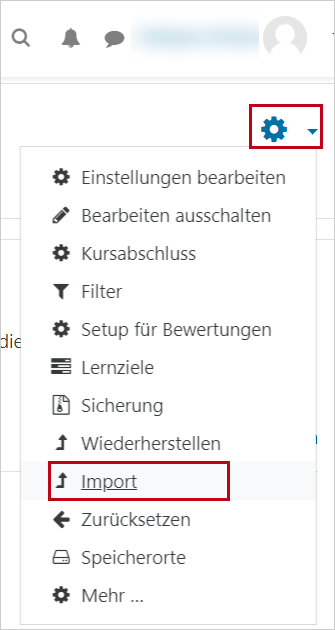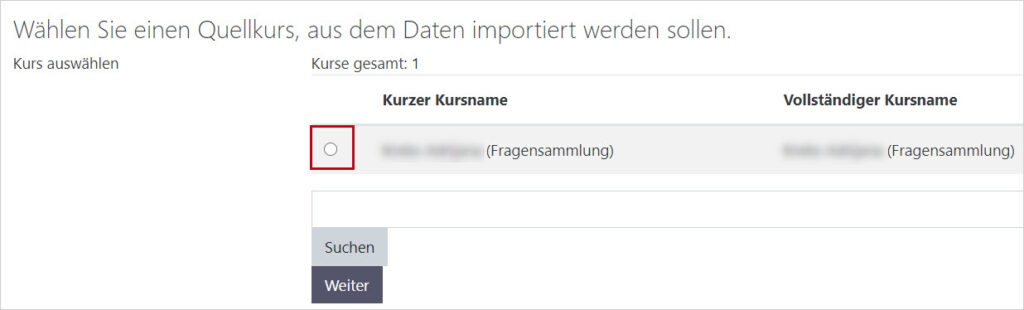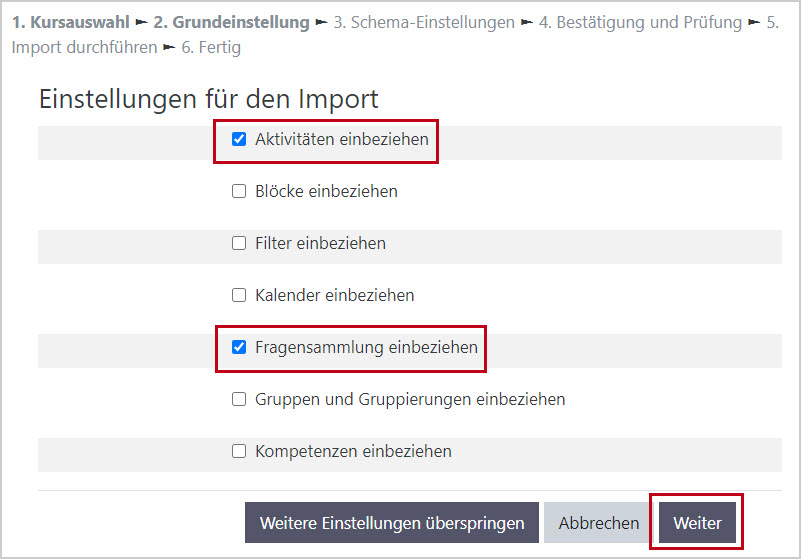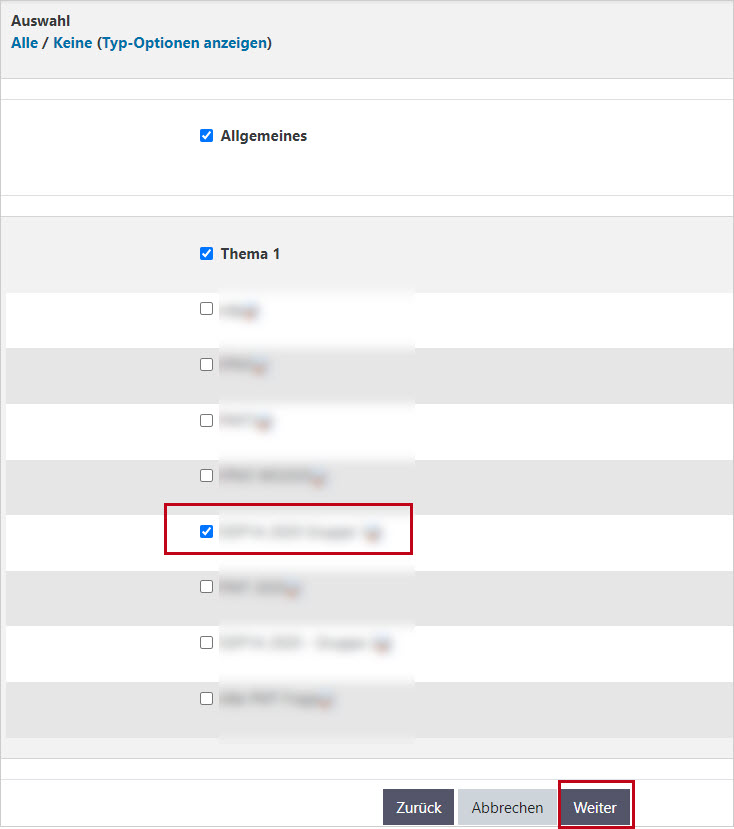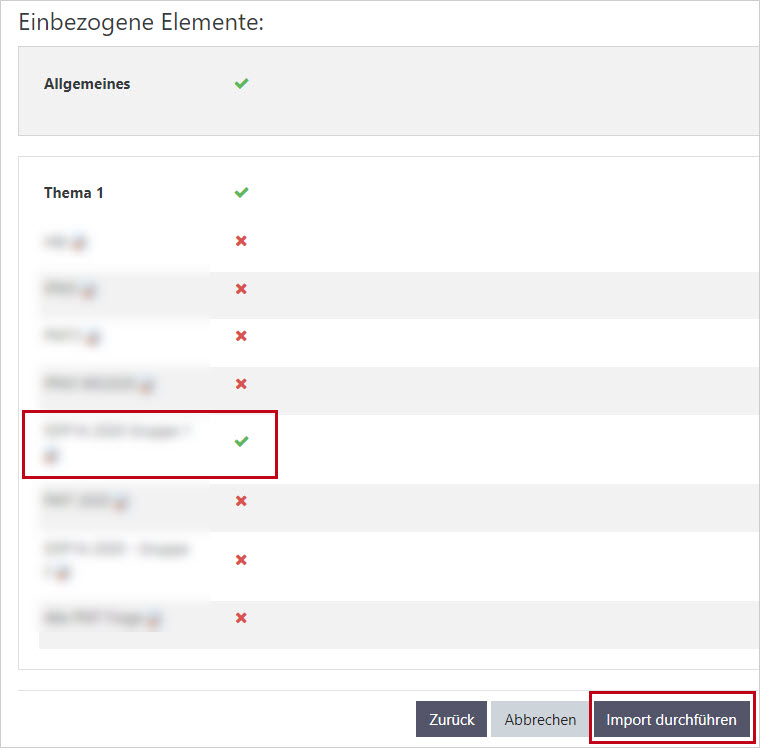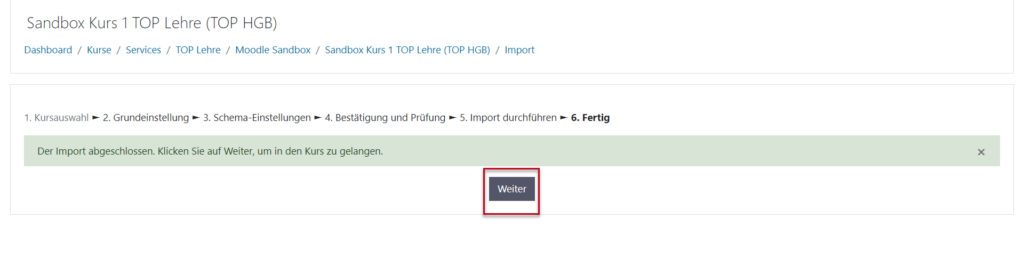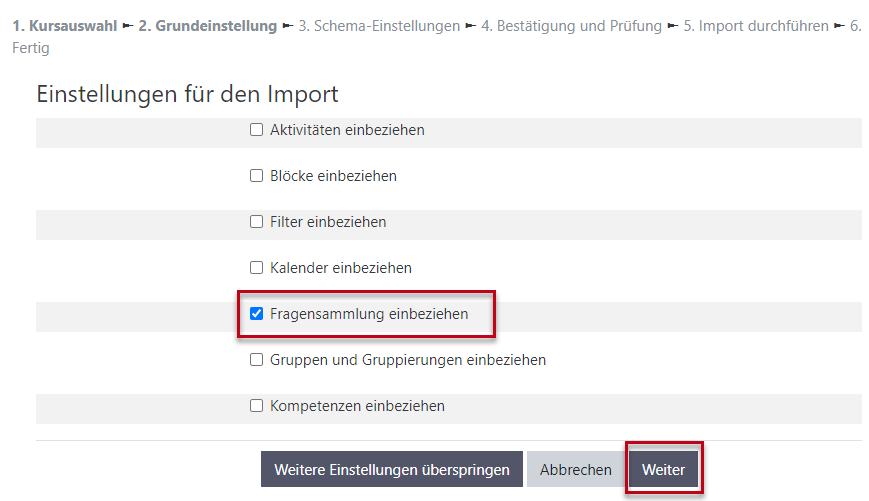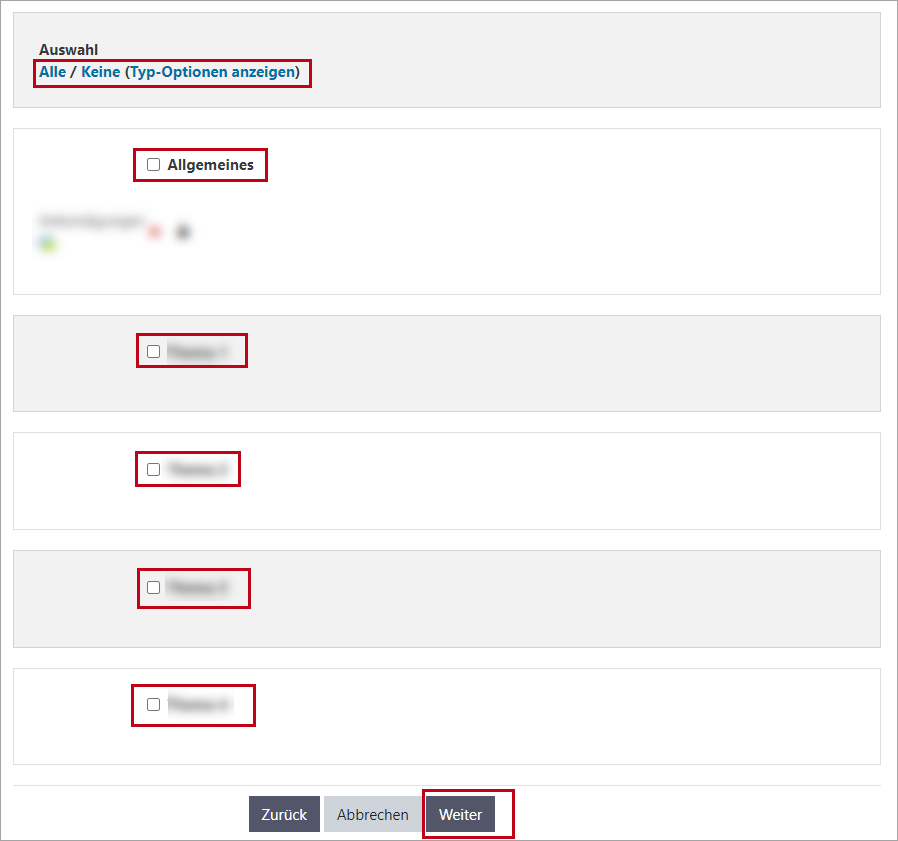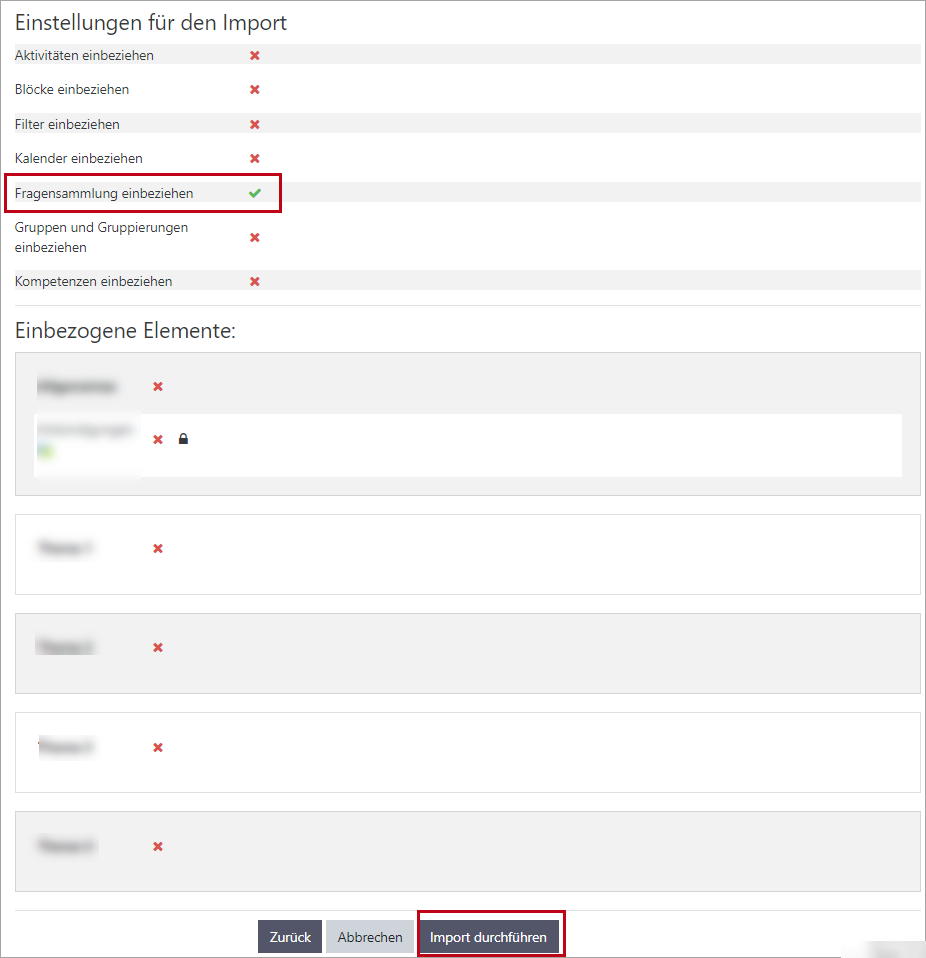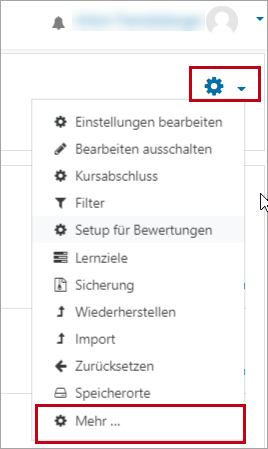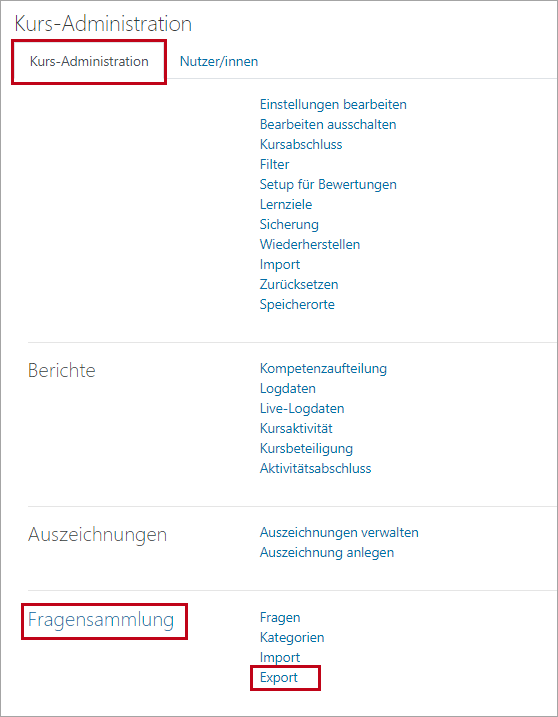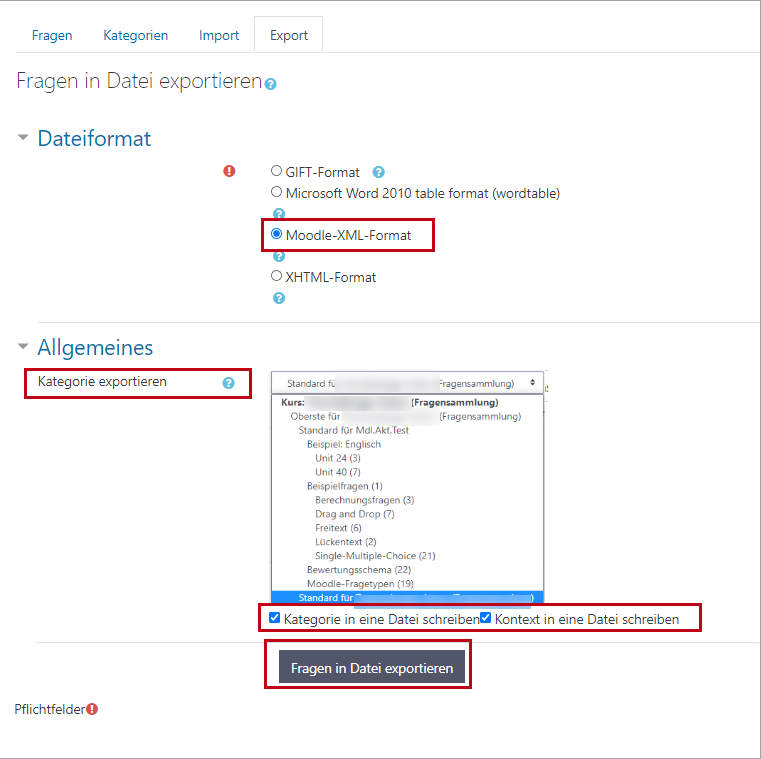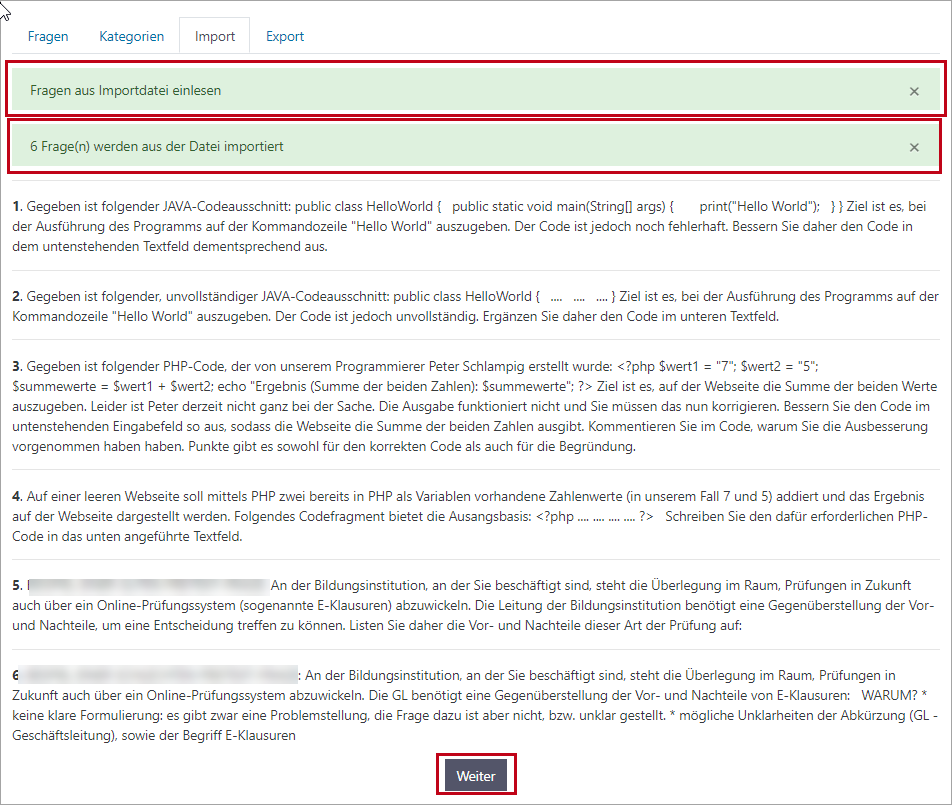What are you looking for?
Import der Fragensammlung/Aktivität Test für E-Klausuren (A2, Anleitung)
Import der Fragensammlung, bzw. der Aktivität Test für E-Klausuren
Wenn Sie eine E-Klausur auf der FH-OÖ Exams-Instanz (https://exams.fh-ooe.at) durchführen, können Sie Ihre Fragensammlung von Ihrem persönlichen Fragensammlungskurs ODER die Aktivität Test in den Prüfungskurs importieren. In dieser Anleitung werden die drei gängigen Methoden, bzw. unterschiedlichen Herangehensweisen beschrieben:
- Möglichkeit 1: Aktivität Test mit hinzugefügten Fragen in den Prüfungskurs importieren – ich habe bereits die Aktivität Test in meinem persönlichen Fragensammlungskurs konfiguriert und möchte diesen in den Prüfungskurs importieren
- Möglichkeit 2: Gesamte Fragensammlung per Kursimport importieren – ich möchte zuerst alle Fragen aus meiner Fragensammlung in den Prüfungskurs importieren und danach im Prüfungskurs die Aktivität Test konfigurieren. Videoanleitung: Gesamte Fragensammlung in Kurs importieren
- Möglichkeit 3: Ausgewählte Kategorien als Moodle-XML-Format exportieren und importieren – ich möchte zuerst nur bestimmte Kategorien aus meiner Fragensammlung in den Prüfungskurs importieren und danach im Prüfungskurs die Aktivität Test konfigurieren. Videoanleitung: Einen Teil der Fragensammlung in Kurs importieren
Möglichkeit 1: Aktivität Test mit hinzugefügten Fragen in den Prüfungskurs importieren
Bei dieser Variante haben Sie die Aktivität Test mit den dazugehörigen Prüfungsfragen bereits im Vorfeld in Ihrem persönlichen Fragensammlungskurs vorbereitet. Nun möchten Sie den vorbereiteten Test mit den Prüfungsfragen in den Prüfungskurs importieren. Wir empfehlen diese Variante, wenn Sie den gesamten Test in Ihrem persönlichen Fragensammlungskurs vorbereiten und erst danach in den Prüfungskurs importieren.
1. Sie befinden sich in ihrem Prüfungskurs in dem Sie den Fragen vom Fragensammlungs-Kurs importieren möchten. Wählen Sie unter dem Zahnradsymbol den Menüpunkt Import aus.
2. Wählen Sie den Fragensammlung Kurs, aus dem Sie die Test Aktiviät importieren möchten und klicken Sie danach auf Weiter.
3. Auf der nächsten Seite der Sicherungseinstellungen können bestimmte Typen von Kursinhalten (Aktivitäten, Blöcke) ausgewählt werden. Wählen Sie Aktivitäten einbeziehen und Fragensammlung einbeziehen aus. Bestätigen Sie Ihre Auswahl indem Sie auf Weiter klicken.
4. Auf der folgenden Seite können Sie detailliert die Inhalte im Kurs sehen. Markieren Sie nur die Test-Aktiviät für E-Klausur. Bei jenen Inhalten die nicht importiert werden sollen, das Häkchen einfach entfernen. Wenn Sie Ihre Auswahl getroffen haben, klicken Sie auf Weiter.
5. Im nächsten Schritt können Sie die Einstellungen nochmals überprüfen und bestätigen. Änderungen können Sie durchführen, indem Sie auf Zurück klicken, siehe Punkt 4. Starten Sie den Import, indem Sie den Button Import durchführen klicken.
6. Es erscheint eine Meldung, dass der Import vollständig abgeschlossen wurde. Klicken Sie auf Weiter, um zurück zum Kurs zu gelangen, indem die Inhalte nun importiert worden sind. Hinweis: Überprüfen Sie nach dem Import der Aktivität Quiz die Einstellungen im Quiz (Datum, Uhrzeit, Passwort, etc.).
Möglichkeit 2: Gesamte Fragensammlung per Kursimport importieren
Mit dieser Variante können Sie die gesamten Fragensammlung aus Ihrem persönlichen Fragensammlungskurs in den Prüfungskurs importieren. Sie können jedoch nur die gesamte Fragensammlung importieren und keine Auswahl auf bestimmte Kategorien in Ihrem Fragenkatalog treffen. Wir empfehlen diese Variante, wenn der Fragenkatalog klein und überschaubar ist.
1. Sie befinden sich in ihrem Prüfungskurs in dem Sie den Fragen vom Fragensammlungs-Kurs importieren möchten. Wählen Sie unter dem Zahnradsymbol den Menüpunkt Import aus.
2. Wählen Sie Ihren persönlichen Fragensammlungs-Kurs, aus dem Sie die Fragensammlung importieren möchten und dann Weiter.
3. Auf der nächsten Seite der Sicherungseinstellungen können bestimmte Typen von Kursinhalten (Aktivitäten, Blöcke, etc.) ausgewählt werden. Wählen Sie nur Fragensammlung einbeziehen aus. Bestätigen Sie Ihre Auswahl indem Sie auf Weiter klicken.
4. Auf der folgenden Seite können Sie detailliert die Inhalte im Kurs sehen. Wählen Sie keine Aktivitäten aus, klicken Sie auf Weiter
5. Im nächsten Schritt können Sie die Einstellungen nochmals überprüfen und bestätigen. Das grüne Häkchen soll nur bei Fragensammlung einbeziehen aktiviert sein, alle andere Aktivitäten und Einstellungen sollen mit einem roten Kreuzchen versehen sein. Starten Sie den Import, indem Sie den Button Import durchführen klicken. Es erscheint eine Meldung, dass der Import vollständig abgeschlossen wurde. Klicken Sie auf Weiter. Der Import ist nun abgeschlossen.
Möglichkeit 3: Ausgewählte Kategorien als Moodle-XML-Format exportieren und importieren
Mit dieser Variante können Sie Teile der Fragensammlung aus Ihrem persönlichen Fragenkatalog-Kurs in den E-Klausur-Kurs importieren. Wir empfehlen diese Variante, wenn Ihre Fragensammlung sehr umfangreich ist und vor allem für unterschiedliche Lehrveranstaltungen aufbereitet wurde.
1. Sie befinden sich in Ihrem Fragensammlungskurs, wo Sie Ihre Fragen verwalten. Wählen Sie unter dem Zahnradsymbol den Menüpunkt Mehr aus.
2. Wählen Sie im nächsten Schritt in der Kurs-Administration den Punkt Fragensammlung – Export aus.
3. Wählen Sie im nächsten Schritt die Exporteinstellungen aus. Als Dateiformat ist das Moodle-XML-Format anzuwählen. Unter Allgemeines wählen Sie die Kategorie, die Sie exportieren möchten. Die Kategorien sind rekursiv, es werden daher alle Unterkategorien und die darin enthaltenen Fragen einer gewählten Kategorie exportiert. Aktivieren Sie die Optionen Kategorie in eine Datei schreiben und Kontext in eine Datei schreiben aus und klicken Sie dann auf Fragen in Datei exportieren. Je nach Browsereinstellung werden Sie gefragt, ob Sie die Datei öffnen oder lokal speichern möchten. Speichern Sie die Datei lokal auf Ihrer Festplatte ab.
4. Wechseln Sie nun in den Prüfungskurs, in dem Sie Ihre Fragen importieren möchten. Wählen Sie unter dem Zahnradsymbol den Menüpunkt Mehr … aus.
5. Wählen Sie im nächsten Schritt in der Kurs-Administration den Punkt Fragensammlung – Import aus. .
6. Wählen Sie im nächsten Schritt die Importoptionen aus. Als Dateiformat wählen Sie Moodle-XML-Format aus. Als Importkategorie wählen Sie jene Kategorie aus, in denen Sie die Fragen importieren möchten. Wählen Sie Kategorie aus Datei holen und Kontext aus Datei holen aus. Wählen Sie die vorher gespeicherte Datei mit Datei wählen … aus und drücken Sie Import.
7. Im nächsten Fenster sehen Sie nun eine Übersicht der Fragen, die importiert werden. Bestätigen Sie die Auswahl mit Klick auf Weiter. Nun ist der Importvorgang abgeschlossen, Sie können Ihre Fragen nun im E-Klausur-Kurs zu einem Test hinzufügen.
| Hinweis |
|---|
| Die Durchführung des Imports der Fragen in den Prüfungskurs darf NUR EINMAL pro Prüfungskurs durchgeführt werden. Wenn Sie die Fragensammlung ein zweites (oder mehrmalig) in den Prüfungskurs importieren, wird die Fragensammlung nicht überschrieben, sondern dupliziert. Das erschwert danach die Auswahl der Fragen für den Test. Wir empfehlen daher, die Fragensammlung erst dann in den jeweiligen Prüfungskurs zu importieren, wenn diese NICHT mehr geändert wird ODER die bestehende Fragensammlung im Klausurkurs umzubenennen. |
| Hinweis |
|---|
| Bitte beachten Sie, dass eine Änderung der Fragen in Ihrem persönlichen Fragensammlungs-Kurs durchführen. Damit ist gewährleistet, dass der persönliche Fragensammlungskurs IMMER die aktuellen Fragen beinhaltet. Diese können dann in späteren Tests immer wieder importiert werden. Im Prüfungskurs ist eine Anpassung der Fragen nicht (oder nur in Ausnahmefällen) empfehlenswert, da es sonst vorkommen kann, dass Fragen, die bereits in einem durchgeführten Test verwendet wurden, nachträglich geändert werden! |